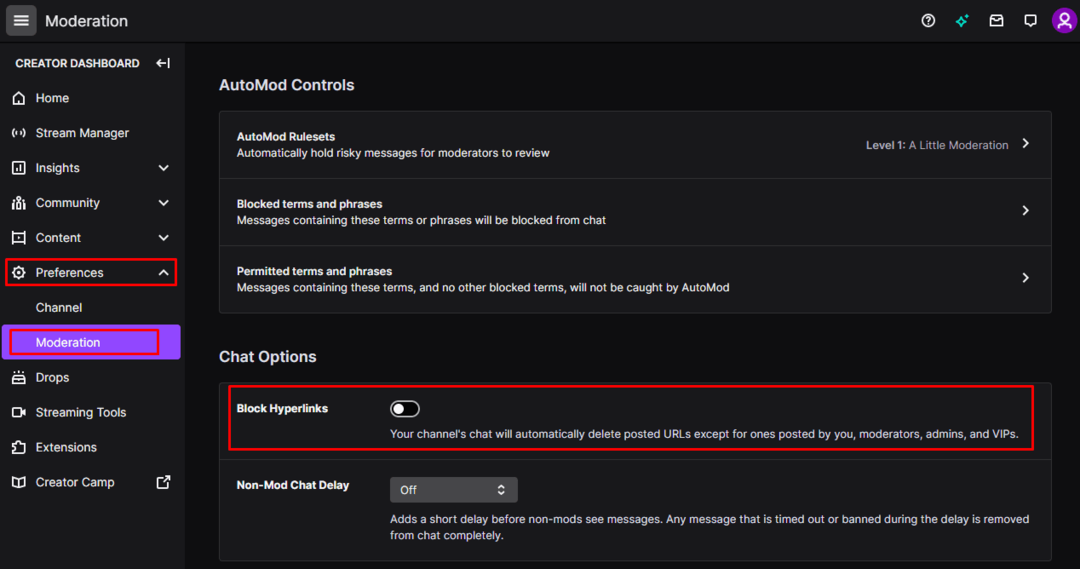Jedną z podstawowych funkcji przesyłania strumieniowego na Twitchu jest czat. Czat Twitch pozwala komunikować się z widzami w czasie zbliżonym do rzeczywistego i pozwala widzom rozmawiać między sobą podczas gry. Ten rodzaj komunikacji między Tobą a widzami pomaga ludziom czuć się bardziej zaangażowanymi. To sprawia, że chętniej pozostaną w pobliżu i staną się stałymi widzami na dłuższą metę.
Jeden z problemów, które możesz mieć w Skurcz czat to jednak ludzie udostępniający linki. Te linki będą często legalne lub będą się same reklamować, ale czasami mogą być złośliwe. Chociaż moderatorzy są świetni w nakłanianiu czatu do przestrzegania zasad, nie należy od nich oczekiwać, że będą sprawdzać, czy linki są złośliwe, czy nie. W związku z tym łatwiej i bezpieczniej jest zablokować wszystkie linki.
Jak zbanować wszystkie linki na Twitch.tv?
Możesz zablokować wszystkie linki z czatu w preferencjach moderacji pulpitu twórcy. Aby otworzyć pulpit nawigacyjny, kliknij swoje zdjęcie profilowe w prawym górnym rogu, a następnie kliknij „Panel twórcy”.
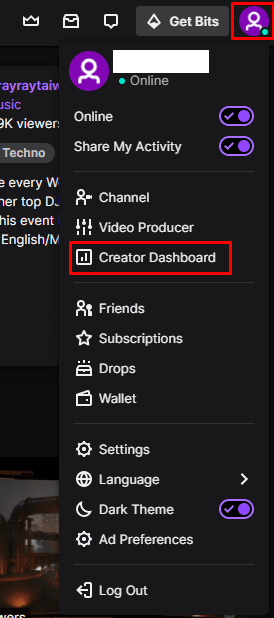
W panelu kreatora rozwiń kategorię „Preferencje” w lewej kolumnie, a następnie kliknij „Moderacja”. Aby zablokować wszystko wiadomości zawierające linki na czacie, kliknij suwak „Blokuj hiperłącza”, który jest czwartą opcją od góry do „Wł.” pozycja. Włączenie tej opcji blokowania linków uniemożliwi zwykłym użytkownikom wysyłanie wiadomości zawierających linki. Nadal będziesz mógł publikować linki na swoim własnym czacie, a także moderatorów, administratorów i VIP-ów.
Wskazówka:Skurcz Administratorzy są pracownikami Twitch. VIP to specjalny status, który możesz przyznać uprzywilejowanym i zaufanym widzom, który pozwoli im wyróżnić się z tłumu i uniknąć ograniczeń czatu, takich jak „tryb zwolniony” i niewysyłanie linków.